Windows 操作系统中的 Documents 文件夹(在 Windows XP 及早期版本中称为 My Documents)是旨在让用户保存重要文档的重要文件夹之一。
创建用户帐户时会自动创建 Documents 文件夹。 在 Windows 11/10/8/7 中,Documents 文件夹位于您的用户配置文件文件夹中。 默认情况下,它存在于安装 Windows 的驱动器上(它可以移动到不同的驱动器)。 也就是说,例如,如果 Windows 11/10 安装在 C 并且您的用户帐户名称是 Test, Documents 文件夹的路径是 C:UsersTestDocuments。
如果您不确定用户帐户,请在“运行”命令框中键入 %userprofile%Documents,然后按 Enter 键打开“文档”文件夹。
有多种方法可以在 Windows 11/10 中打开 Documents 文件夹。 以下是在 Windows 11/10 中访问 Documents 文件夹的一些方法。
Method 1 of 6
在 Windows 11/10 的文件资源管理器中打开 Documents 文件夹
第1步: 打开位于计算机上任何位置的任何文件夹。
第2步: 文件资源管理器的左窗格显示快速访问,其中包括其他文件夹中的文档。
如果您看不到任何文件夹,请单击“快速访问”旁边的箭头图标将其展开并查看所有文件夹。
第 3 步: 点击 Documents 打开一样。
NOTE: 如果快速访问中缺少 Documents 文件夹,请参考其他方法访问 Documents 文件夹。
Method 2 of 6
在 Windows 11/10 中通过搜索打开 Documents 文件夹
第1步: 打开开始菜单。
第2步: 在搜索字段中,键入 Documents,在搜索结果中选择 Documents 文件夹,然后按 Enter 键打开 Documents 文件夹。
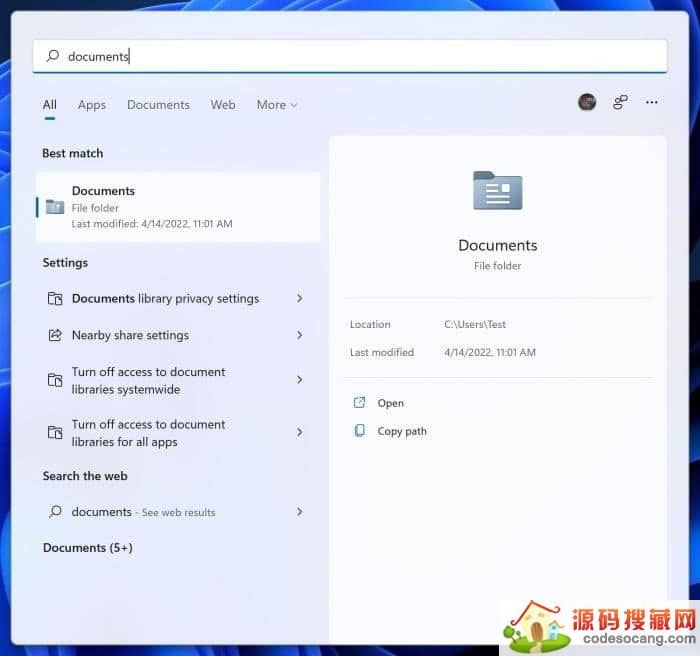
Method 3 of 6
在 Windows 11/10 中通过运行命令打开 Documents 文件夹
第1步: 使用打开运行命令对话框 Windows + R.
第2步: 键入或复制和粘贴 %userprofile%Documents 在字段中,然后按 Enter 键打开 Documents 文件夹。
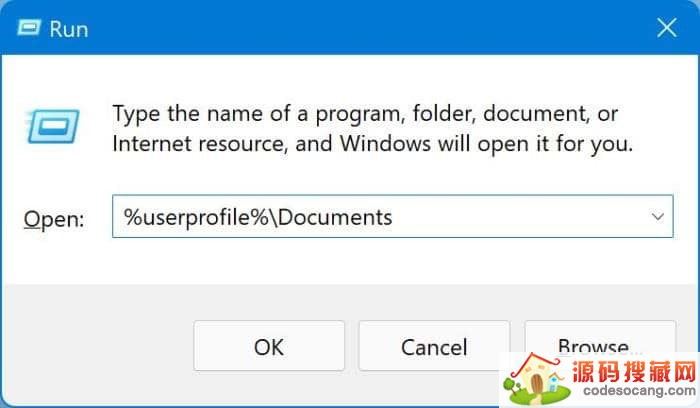
Method 4 of 6
在 Windows 11/10 中通过此 PC 打开 Documents 文件夹
第1步: 打开这台电脑或使用快速访问 Windows + E 热键。
第2步: 点击 Documents 打开一样。
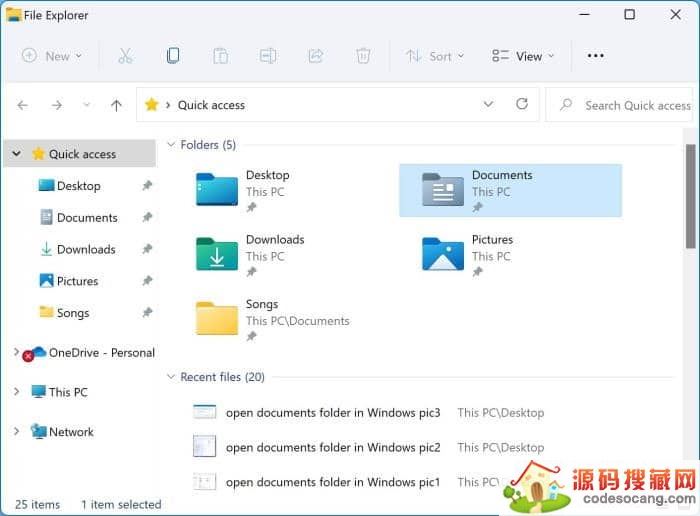
Method 5 of 6
在 Windows 11/10 中通过命令提示符或 PowerShell 打开 Documents 文件夹
第1步: 打开命令提示符或 Windows PowerShell。
第2步: 在命令提示符窗口中,复制并粘贴以下命令:
Start %userprofile%Documents
在 Windows pic5 中打开文档文件夹

第 3 步: 按 Enter 键打开 Documents 文件夹。
Method 6 of 6
通过 Windows 11/10 中的开始菜单打开 Documents 文件夹
第1步: 通过单击开始按钮或按 Windows 徽标键打开开始菜单。
第2步: 如果您通过设置应用程序添加了其他文件夹,则在“开始”菜单的底部,“文档”文件夹会与其他文件夹一起显示。 单击 Documents 文件夹的图标以打开它。
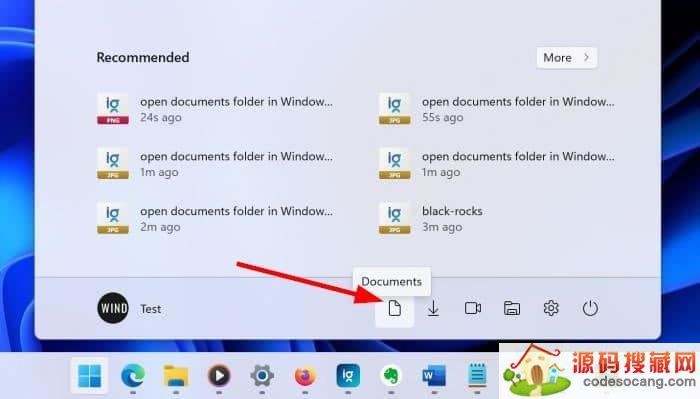
要将文档、图片和其他文件夹添加到“开始”菜单,请参阅我们如何将文档和图片添加到 Windows 11 中的“开始”菜单指南。
以上就是Win11/10查找Documents文件夹的技巧,希望大家喜欢,请继续关注源码搜藏网。
相关推荐:
道家经典下载2023安卓最新版-道家经典官方版免费安装下载V1.2.5
2023-03-22 / 1.05MB

Quick MCC下载2023安卓最新版-Quick MCC官方版免费安装下载V1.0.4
2023-03-22 / 801KB

异界之极品奶爸下载2023安卓最新版-异界之极品奶爸官方版免费安装下载
2023-03-22 /

爆漫王(全彩首发)下载2023安卓最新版-爆漫王(全彩首发)官方版免费安装下载V2.4.3
2023-03-22 / 5.77MB

123外卖网下载2023安卓最新版-123外卖网官方版免费安装下载V3.0.5
2023-03-22 / 3.25MB

北斗定位下载2023安卓最新版-北斗定位官方版免费安装下载V22.5
2023-03-22 / 23.05MB

Copyright 2019-2022 版权所有
声明: 所有软件和文章来自互联网 如有异议 请与本站联系xxxxxxxx@foxmail.com 本站为非赢利性网站 不接受任何赞助和广告 技术支持